Mit „Go Share“ stellt DJI eine Technologie bereit, die es ganz einfach erlaubt, Fotos und Videos via WLAN zwischen Smart Controller und Tablets oder Smartphones zu teilen. Wir zeigen euch, wie das funktioniert.
Wer seine Bilder ganz klassisch nach jedem Flug mit der Drohne von der microSD-Karte kopiert, macht auch in Zukunft nichts falsch. Unsere Meinung nach ist das immer noch die besten Methode, die wertvollen Aufnahmen mit maximaler Qualität auf den Computer zu sichern.
Nichts desto trotz gibt es Augenblicke, da hätte man ein Bild gerne direkt auf dem Smartphone oder Tablet, um es beispielsweise via Social Media zu teilen. Wer die DJI Go 4 App auf seinem Handy verwendet, um seine Drohne zu steuern, der kann dies natürlich ohne Umwege tun. Bei alle Piloten, die den Smart Controller von DJI nutzen, kann Go Share genutzt werden.
Tipp: Nutzer der DJI Fly App können alternativ auf DJI QuickTransfer zur schnellen Übertragung von HQ-Aufnahmen zurückgreifen.
Inhalt
DJI Go Share – Was ist das denn?
Unter dem Titel Go Share bewirbt DJI ein Feature des Smart Controllers, das es erlaubt Aufnahmen zwischen Smart Controller und Smartphone oder Tablet ohne Internet zu teilen.

Die Funktion ist immer dann praktisch, wenn man vor Ort oder unterwegs z.B. Aufnahmen oder Quick Shots mit Freunden teilen will. Wie genau das funktioniert, wollen wir euch in der folgenden Anleitung zeigen.
Technisch basiert Go Share auf WLAN. Es wird also eine WiFi-Verbindung zwischen Smart Controller und Handy aufgebaut. Das hat den großen Vorteil, dass diese Lösung dazu keine Internetverbindung benötigt.
Wie funktioniert das Teilen mit Go Share?
Um Go Share zu verwenden benötigt ihr zwei Dinge:
- DJI Smart Controller mit aktueller Firmware
- Smartphone und Tablet mit DJI Go 4 App
Die App muss auf dem Smartphone oder Tablet installiert sein, um via Go Share auf den Smart Controller zugreifen zu können.
Verbindung zum Smart Controller herstellen
Im ersten Schritt müsst ihr Go Share auf eurem Smart Controller aktivieren. Dies geschieht über das Scroll Down Menü des Android Betriebssystems. Um dieses zu öffnen, genügt eine Wischgeste von oben nach unten am oberen Rand des Bildschirms.


Hier findet ihr sofort den Menüpunkt „Go Share“. Ein Klick darauf öffnet die Go Share App. Im Hintergrund aktiviert der Smart Controller einen eigenen WLAN-Hotspot. Dessen Name wird euch im Menü angezeigt. Ebenfalls steht dort das Passwort für das Netzwerk, um dem WLAN beizutreten.
Alternativ könnt ihr auch mit der Smartphone-Kamera den angezeigten QR-Code scannen und euch so direkt mit dem WLAN verbinden.
Hinweis: Während ihr mit dem Smart Controller Netzwerk verbunden seid, hat das Smartphone natürlich keinen Internetzugriff mehr via WiFi.
Aufnahmen mit DJI Go 4 App via Go Share verwenden
Um nun auf die Aufnahmen auf dem Smart Controller zuzugreifen, muss lediglich die Go 4 App auf dem Smartphone geöffnet werden.
Hier wird direkt im unteren Menü der Tab „Editor“ gewählt. Für das gesamte Prozedere muss vorher keine Drohne mit der Go 4 App Installation verbunden worden sein. Jeder eurer Freunde kann sich also die App laden und ihr könnt Fotos direkt vom Smart Controller teilen.
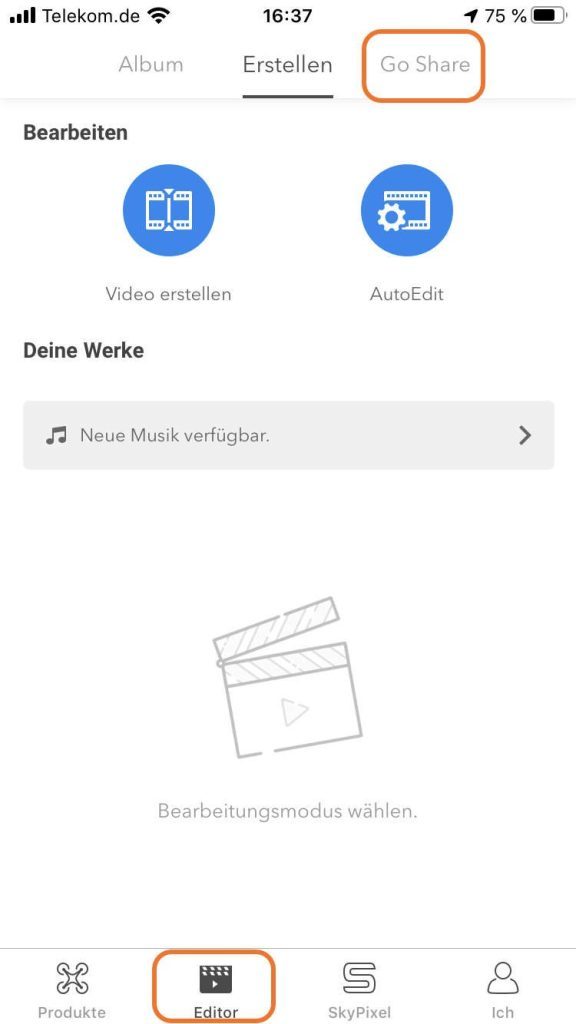
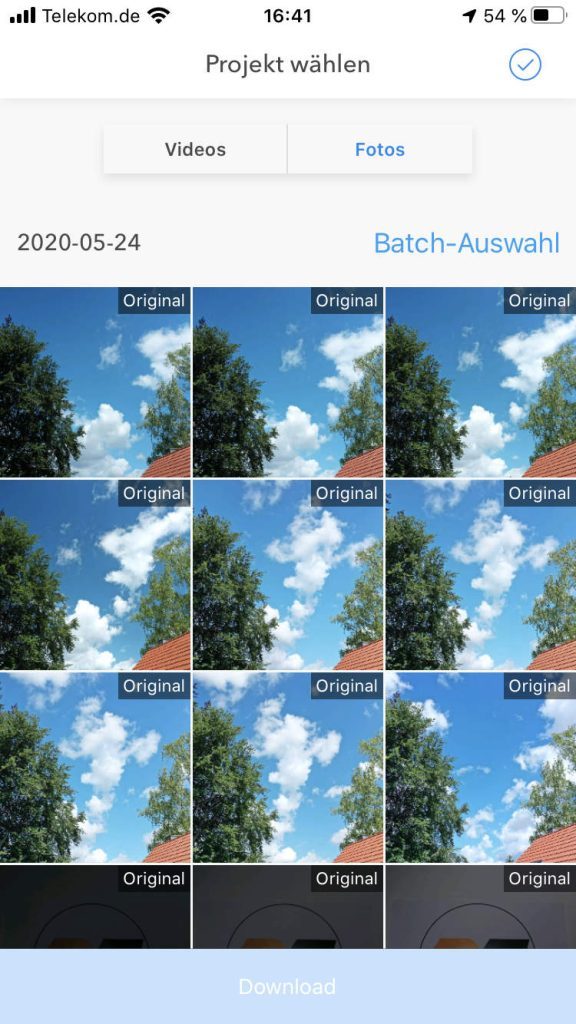
Im Editor wählt ihr oben rechts nun den Reiter „Go Share“ aus. Sofort fängt die App an die Aufnahme aus dem Speicher des Smart Controllers aufzulisten. Diese werden separiert nach Fotos und Videos angezeigt.
Die Aufnahmen werden dabei direkt aus dem priorisieren Speicher des Smart Controllers angezeigt – also entweder aus dem internen Speicher oder von der eingelegten microSD-Karte.
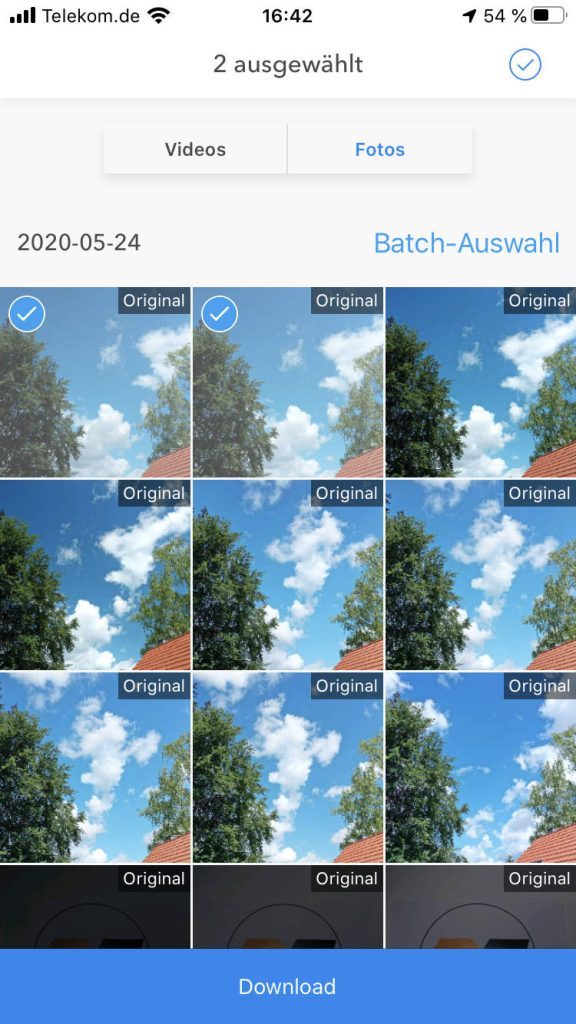

Um eine Aufnahme auf das Smartphone zu übertragen muss diese lediglich markiert und der Download mit dem Knopf am unteren Rand gestartet werden. Auf iOS-Geräten erfolgt der Import in ein eigenes Album in der Fotos App.
Je nach Größe der Daten kann die Übertragung einige Zeit lang dauern. Anschließend sind die Bilder frei auf dem Telefon verwendbar.
Wie bekomme ich HD-Fotos auf meinen Smart Controller?
Einigen stellt sich nun vielleicht die Frage, wie die Fotos überhaupt von der Drohne auf den Smart Controller gelangt sind.
Das passiert auf zwei Wegen: Entweder manuell oder automatisch.
Um Fotos manuell in hoher Auflösung (wohl gemerkt als JPG) von der Drohne auf den Smart Controller zu laden, muss die Galerie der Go 4 App geöffnet werden (Pfeil-Symbol unten rechts). Außerdem muss in diesem Moment natürlich die Drohne verbunden sein.
Nun genügt ein Klick auf das gewünschte Bild, um die Vorschau anzuzeigen. Ein Pfeil am unteren Rand im Vorschaumodus erlaubt dann das Herunterladen der Originaldatei von der Drohne in den Speicher der Fernsteuerung.
In der Galerie werden diese Bilder mit einem grünen Haken markiert. In der Go Share Übersicht in der Go 4 App auf dem Smartphone tragen solche Aufnahmen außerdem das Banner „Original„.
Das Ganze lässt sich für Fotos auch automatisieren. Die Einstellung nennt sich „Auto Sync HD-Fotos“ und sorgt dafür, dass alle Bilder in Originalauflösung auf den Smart Controller übertragen werden.

Um diese Funktion zu aktivieren, müsst ihr folgendermaßen vorgehen:
- DJI Go 4 App auf dem Smart Controller öffnen und Drohne verbinden
- Kameraeinstellungen unter dem Auslöser öffnen
- Aufnahmeeinstellungen öffnen (Schieberegler-Symbol)
- Auto Sync HD Fotos aktivieren
Wird nun ein Foto geschossen, erscheint nach kurzer Zeit auch direkt der grüne Haken in der Go 4 Galerie, der den kompletten Download des Originals anzeigt.
Ab diesem Moment steht das Bild in hoher Auflösung auch via Go Share bereit.
Wo liegen die Bilder auf der microSD-Karte des Smart Controllers?
Wer die „Auto Sync HD Fotos“-Option angeschaltet hat, sollte am besten den Speicher der Go 4 App auf eine microSD-Karte mit mehr Speicherplatz auslagern.
Dann werden die Originale direkt von der Drohne auf die Speicherkarte geladen. Auch hier könnt ihr direkt vom PC auf die Bilder zugreifen.
Die Originaldateien liegen auf der microSD-Karte unter dem Pfad:
/DJI/dji.go.v4/DJI Album/Von dort können sie einfach und nach Belieben auch auf einen Computer kopiert werden.
Wer aber ohnehin schon eine microSD-Karte herausnimmt, der kann auch gleich die Aufnahmen von der microSD-Karte der Drohne kopieren.
Manchmal kann der Smart Controller aber immerhin ein letztes Backup sein, wenn man zum Beispiel aus Versehen die microSD-Karte der Drohne gelöscht oder verloren hat.
Aber immer dran denken: Über den Smart Controller bekommt ihr die Originaldateien nur als JPEGs und nicht als DNG-RAW.
Falls du eine spezielle Version der Go 4 App auf dem Smart Controller installieren willst, wirf mal einen Blick in unseren App-Update-Guide. Du hast Probleme beim Update der Firmware des Smart Controllers? So geht’s ganz einfach.
Schlusswort
Wir hoffen, euch hat diese kurze Anleitung zur Verwendung von Go Share mit dem DJI Smart Controller geholfen und ihr wisst nun, wie man Bilder und Videos via WiFi ganz einfach mit Smartphones und Tablets teilen kann.
Sollte dies der Fall sein, freuen wir uns darüber, wenn du den Artikel teilst. Bei Fragen oder Anregungen hinterlasse gerne jederzeit einen Kommentar. Auch freuen wir uns darüber, wenn du für den Kauf einer neuen Drohne einen unserer Partnerlinks verwendest (mit * gekennzeichnet), so erhalten wir eine kleine Provision.
Du bist von dem Inhalt begeistert und möchtest Drone-Zone.de unterstützen? Dann freuen wir uns natürlich riesig über eine kleine Zuwendung. Bei der nächsten Recherche und beim Erstellen des nächsten Artikels gibt es dann einen Becher Kaffee mehr für uns! :)
via Paypal
Werde auch gleich ein Abonnent auf Facebook und verpasse zukünftig keine News und Artikel mehr!








Das mit dem Go share mag ja vielleicht ne schöne Sache zu sein aber was nutzt es wenn die Air 2 damit nicht kompatibel ist dann nützt mir das Go Share auch nicht… schade eigentlich…
Hallo Michael,
danke für deinen Kommentar.
Da hast du Recht. Was du mal versuchen kannst: Wenn die Aufnahmen aus der DJI Fly App auf dem Smart Controller auch in der Galerie-App auf dem Smart Controller zu sehen sind, lassen sie sich vielleicht doch mit Go Share übertragen. Du musst dazu natürlich auf deinem Smartphone/Tablet trotzdem die Go 4 App installieren. Die Fly App unterstützt diesen Standard leider tatsächlich nicht. Einen Versuch ist es wert.
Viele Grüße,
Nils